
デスクトップにあるこのマークをダブルクリックします。(デスクトップに作っていない場合は、スタートメニューより進んで起動してください。
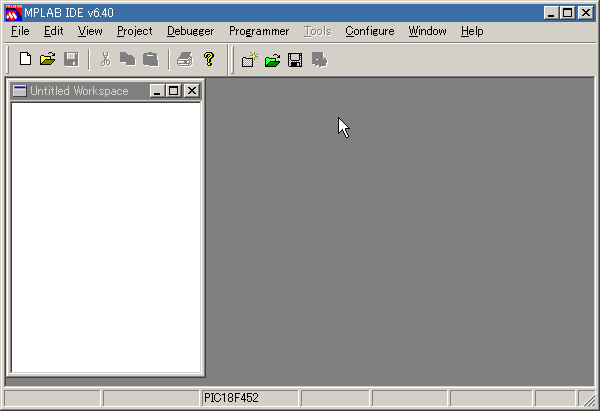
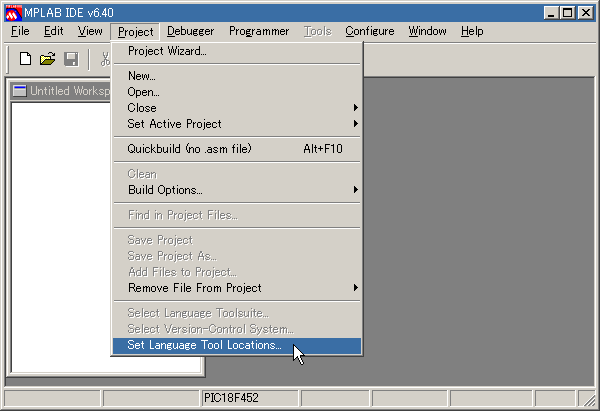
展開して、PICC Assembler(picc.exe)の部分にフォーカスを合わせ、Locationテキスト入力ボックスに、piccl.exeのある所を設定します。場合によっては最初から入っているかもしれません。Locationを入れたら、Appyを押して、PICC Compiler,Linkerも同じ設定にします。
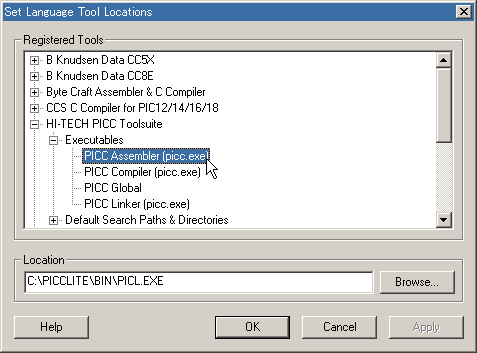
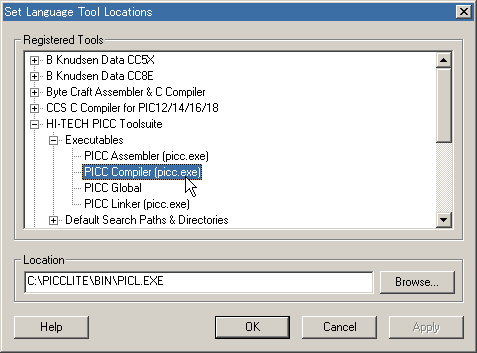
(この項目はMPLAB6.43以降廃止されました)
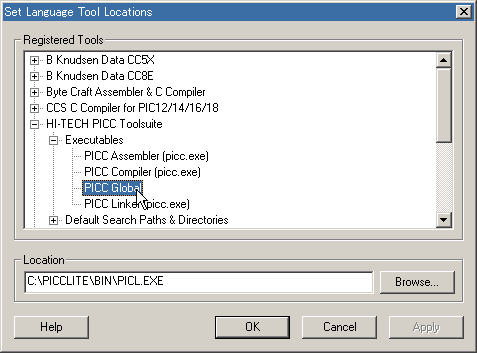
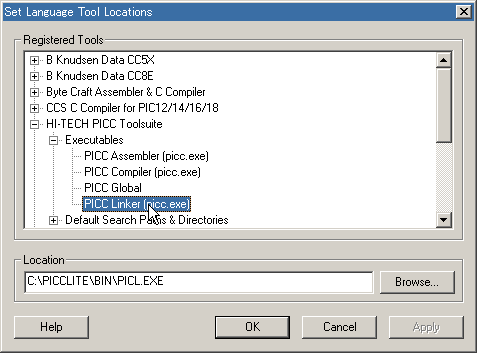
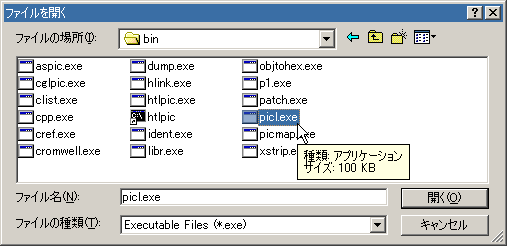
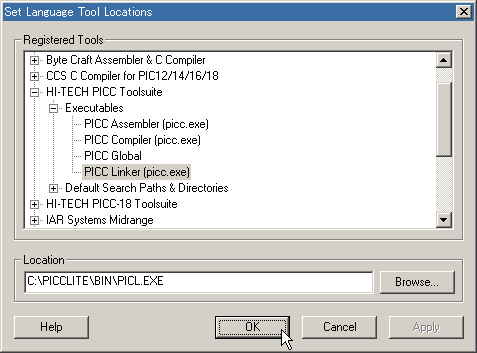
もう一つ、Default Search Path, $[INCDIR]という項目がありますが、これには
LITEの場合、C:\picclite\include
21日デモの場合、C:\HT-PIC\include
(標準インストールの場合)
と設定しておきます。
これで、Okを押すと、MP Labで HI TECHC Liteが使用可能となります。